Veuillez noter que la fonctionnalité de publication automatique sur Twitter est exclusivement disponible pour les clients Legacy. L'automatisation des médias sociaux peut énormément aider vos efforts de promotion et de distribution d'événements, ainsi que réduire le temps consacré à des tâches qui ne nécessitent pas de contact humain. Avec un Timely compte, vous pouvez automatiser la publication de vos messages d'événement sur les plateformes de médias sociaux, telles que Facebook, Twitter et LinkedIn. Dans cet article, vous apprendrez à publier automatiquement des événements sur Twitter.
1. Qu'est-ce que l'automatisation des médias sociaux ?
Certes, les médias sociaux sont l'un des meilleurs moyens de promouvoir vos événements et d'atteindre instantanément des millions de personnes. Cependant, publier des événements sur le calendrier des événements de votre site Web, puis republier les mêmes événements sur les réseaux sociaux est une tâche qui prend du temps.
et Timely intégrations natives des médias sociaux, vous avez la possibilité d'automatiser la publication d'événements sur les médias sociaux. Vous pouvez configurer votre calendrier de publication sur les réseaux sociaux afin que les événements soient publiés automatiquement le jour ou l'heure exacte avant le début de chaque événement. Cela vous permet d'économiser des tonnes de temps et d'efforts que vous consacreriez normalement à la promotion de vos événements sur les réseaux sociaux tous les jours.
2. Autorisation Timely publier des événements sur Twitter
Twitter est une plate-forme de médias sociaux facile à publier et à mettre à jour. Vous pouvez obtenir des nouvelles et des commentaires plus rapidement que les autres réseaux sociaux. Voici comment utiliser Timely Intégration native de Twitter :
- Sur votre Timely tableau de bord, cliquez sur le Distribution élément du menu principal de gauche ;
- Ensuite, cliquez sur le bouton Twitter sous-menu ;
- Une fois que vous avez ouvert cette page, un Connectez-vous à Twitter apparaîtra. Cliquez sur ce bouton pour lier votre compte Twitter. Si vous n'êtes pas déjà connecté à votre compte Twitter, vous devrez vous connecter avant de cliquer sur ce bouton.
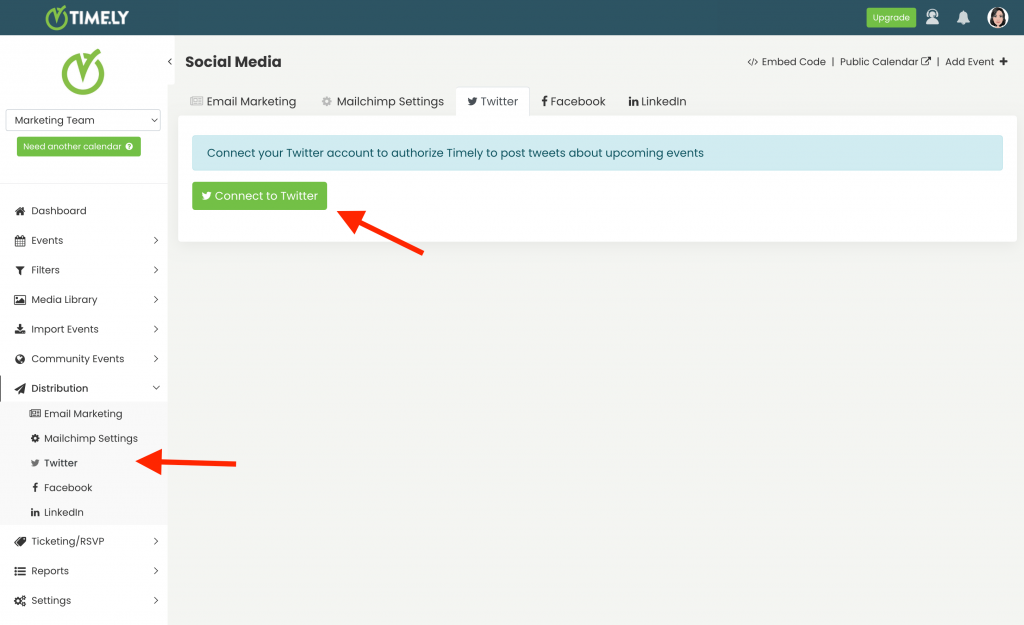
- La page d'autorisation de Twitter s'ouvrira à l'écran. Ensuite, vous devrez cliquer sur le Autoriser l'App bouton pour autoriser Timely pour publier les événements à venir sur Twitter en votre nom.
3. Configuration de l'automatisation de Twitter
Une fois que vous avez autorisé Timely pour accéder à votre compte, vous serez redirigé vers votre Timely tableau de bord pour configurer votre automatisation. Vous verrez une nouvelle page où vous pourrez programmer vos publications d'événements à venir sur Twitter.
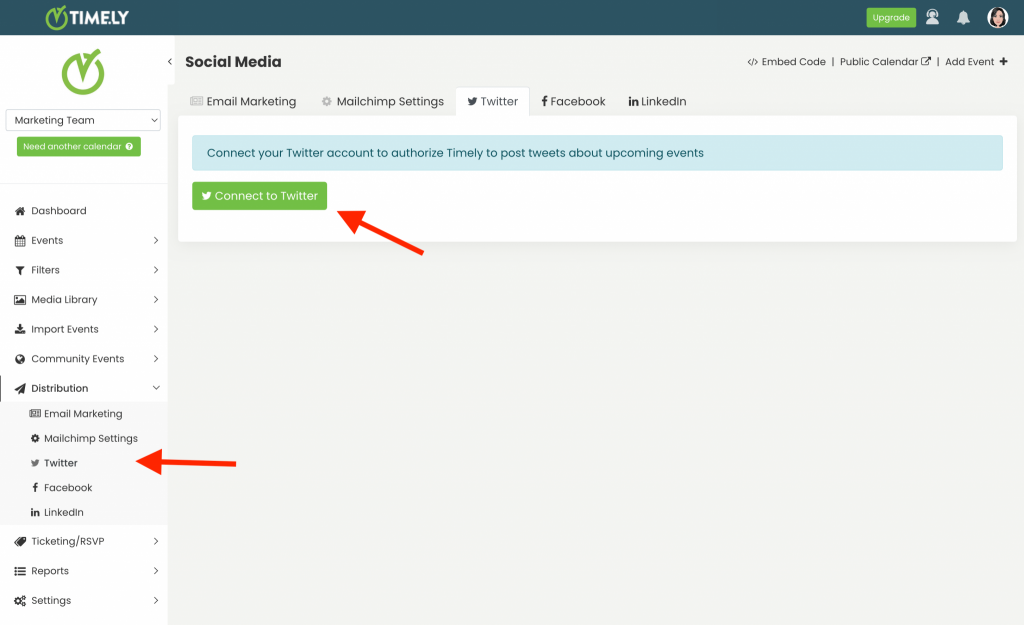
L'automatisation vous permet de décider combien de jours et d'heures avant le début de l'événement vous souhaitez que le logiciel publie l'événement sur Twitter en votre nom. Vous pouvez également vérifier le Publier des tweets pour tous les événements par défaut option. Cependant, vous devez savoir que cette option n'affectera que les nouveaux événements que vous créez, pas ceux qui existent déjà.
Si vous souhaitez uniquement publier des événements spécifiques sur Twitter, vous pouvez le faire. Sur la page de création d'événement, il y a une option de médias sociaux, où vous pouvez cocher pour publier automatiquement des événements sur Twitter.
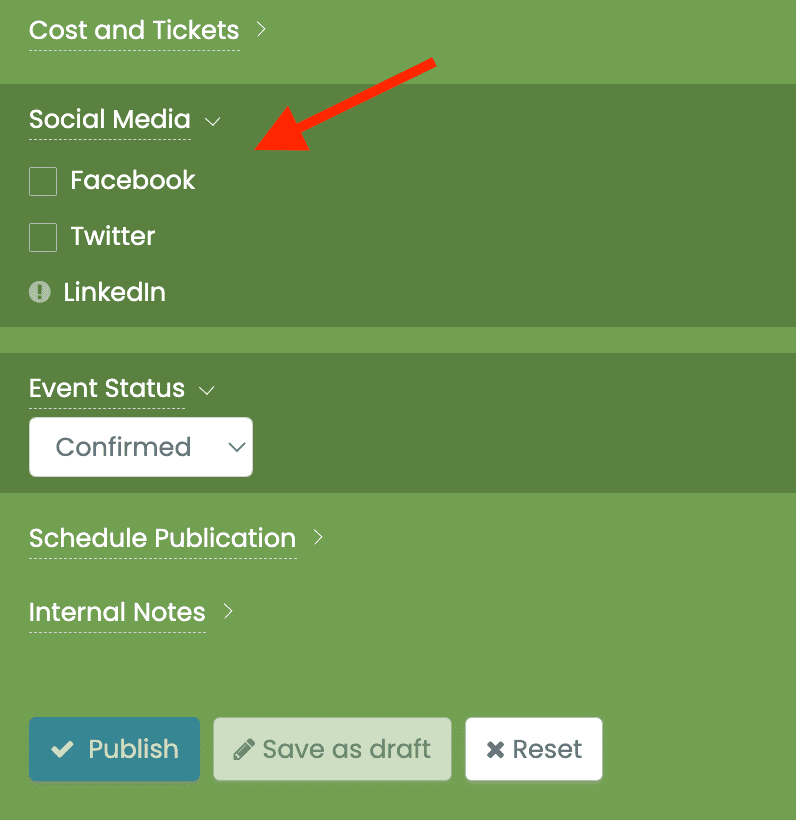
4. Aperçu de la publication de l'événement sur Twitter
Lors de l'utilisation Timely logiciel événementiel vous n'avez pas à vous soucier de l'apparence de votre événement dans votre flux Twitter. Après avoir configuré l'automatisation, Timely publiera automatiquement les événements sur Twitter, en votre nom. Vous pouvez être assuré que les tweets automatisés seront attractifs et correspondront à la publication de vos événements.
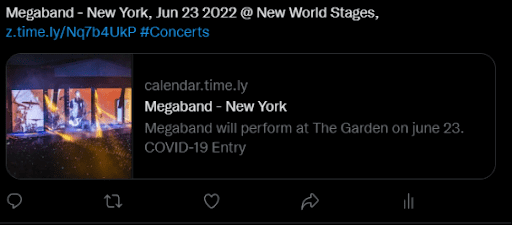
Pour plus de conseils d'utilisation, veuillez consulter notre Help Center. Si vous avez des questions ou avez besoin d'aide supplémentaire, n'hésitez pas à communiquez. Alternativement, vous pouvez ouvrir un ticket d'assistance à partir de votre Timely tableau de bord du compte.